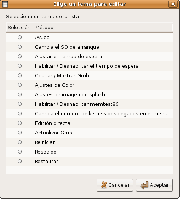Diferencia entre revisiones de «GrubEd»
(→Zenity) |
(→Características) |
||
| Línea 12: | Línea 12: | ||
==Características== | ==Características== | ||
| − | *''' | + | [[Imagen:GrubEd_opciones.png|thumb|Opciones de GrubEd]] |
| − | *''' | + | *'''Ayuda:''' Breve descripción de las opciones de este ''script''. |
| − | *''' | + | *'''Cambia el SO de arranque:''' Permite seleccionar el sistema operativo por defecto mediante un sencillo menú. |
| − | *'''Ocultar Grub:''' Oculta o muestra el menú de Grub | + | *'''Ajustar el tiempo de espera:''' Selecciona el tiempo que esperará Grub para arrancar el sistema operativo por defecto. |
| − | *''' | + | *'''Habilitar / Deshabilitar el tiempo de espera:''' Por si nunca te da tiempo, se puede desactivar el tiempo límite. |
| − | *''' | + | *'''Ocultar / Mostrar Grub:''' Oculta o muestra el menú de Grub. |
| − | *''' | + | *'''Ajustes de Color:''' Selecciona el esquema de color que mas te guste. |
| − | *''' | + | *'''Ajustes de imagen de splash:''' Permite cambiar el fondo de Grub por una imagen. |
| − | *'''Edición directa:''' Permite editar el archivo de configuración de [[GRUB]] (/boot/grub/menu.lst) directamente | + | *'''Habilitar /Deshabilitar memtest86:''' Activa o desactiva la entrada ''memtest86''. |
| − | *'''Reiniciar:''' Reinicia el sistema para comprobar los valores que se hayan cambiado | + | *'''Cambia el número de kernels desplegados en el menú:''' Por defecto Grub muestra todos los kernels instalados, si hemos actualizado nuestro sistema varias veces, la lista se hará cada vez mas grande. Con esta opción se puede limitar la cantidad de Kernels a mostrar en el arranque. Relacionado [[Borrar kernels antiguos]]. |
| − | *''' | + | *'''Edición directa:''' Permite editar el archivo de configuración de [[GRUB]] (/boot/grub/menu.lst) directamente. |
| − | *'''Restaurar | + | *'''Actualizar Grub:''' Algunos cambios que realicemos en el Grub no serán efectivos si no usamos esta opción, que nos será solicitado por el propio script. |
| + | *'''Reiniciar:''' Reinicia el sistema para comprobar los valores que se hayan cambiado. | ||
| + | *'''Respaldo:''' Realiza una copia de seguridad o respaldo de los valores actuales del Grub. Es muy recomendable realizarlo '''ANTES''' de cambiar ningún parámetro. '''Debería ser la primera opción a realizar'''. | ||
| + | *'''Restaurar:''' Repone o restaura fácilmente una copia anterior que hayamos hecho, por si algo funciona mal. | ||
==Instalación== | ==Instalación== | ||
Revisión de 21:40 15 jul 2007
GrubEd es un editor gráfico para la configuración del GRUB.
Contenido
Descripción
GrubEd es un script que permite editar los parametros de Grub desde un interfaz amigable y sin tener que editar archivos de configuración ni abrir una terminal para hacerlo.
El script empezó siendo una pequeña herramienta y poco a poco ha ido creciendo y ofreciendo mas posibilidades. Se puede ver todo el desarrollo del programa en el hilo oficial de GrubEd en UbuntuForums.
Características
- Ayuda: Breve descripción de las opciones de este script.
- Cambia el SO de arranque: Permite seleccionar el sistema operativo por defecto mediante un sencillo menú.
- Ajustar el tiempo de espera: Selecciona el tiempo que esperará Grub para arrancar el sistema operativo por defecto.
- Habilitar / Deshabilitar el tiempo de espera: Por si nunca te da tiempo, se puede desactivar el tiempo límite.
- Ocultar / Mostrar Grub: Oculta o muestra el menú de Grub.
- Ajustes de Color: Selecciona el esquema de color que mas te guste.
- Ajustes de imagen de splash: Permite cambiar el fondo de Grub por una imagen.
- Habilitar /Deshabilitar memtest86: Activa o desactiva la entrada memtest86.
- Cambia el número de kernels desplegados en el menú: Por defecto Grub muestra todos los kernels instalados, si hemos actualizado nuestro sistema varias veces, la lista se hará cada vez mas grande. Con esta opción se puede limitar la cantidad de Kernels a mostrar en el arranque. Relacionado Borrar kernels antiguos.
- Edición directa: Permite editar el archivo de configuración de GRUB (/boot/grub/menu.lst) directamente.
- Actualizar Grub: Algunos cambios que realicemos en el Grub no serán efectivos si no usamos esta opción, que nos será solicitado por el propio script.
- Reiniciar: Reinicia el sistema para comprobar los valores que se hayan cambiado.
- Respaldo: Realiza una copia de seguridad o respaldo de los valores actuales del Grub. Es muy recomendable realizarlo ANTES de cambiar ningún parámetro. Debería ser la primera opción a realizar.
- Restaurar: Repone o restaura fácilmente una copia anterior que hayamos hecho, por si algo funciona mal.
Instalación
Descarga el script a tu disco duro (Ver descarga)
Descomprime el archivo a una carpeta de tu elección y abre una Terminal en la carpeta.
Supongamos que hemos descargado el archivo y posteriormente descomprimido en /home/usuario/grubed/, simplemente escribiríamos lo siguiente para instalarlo:
$ cd /home/usuario/GrubEd/ $ sudo ./install
NOTA: para la versión en español, debemos escribir:
$ cd /home/usuario/GrubEd/ $ sudo ./instalar
Uso de GrubEd
Una vez que se haya completado la instalación, podemos lanzar el script de dos maneras
- Desde la línea de comandos. En cualquier momento podemos ejecutarlo, simplemente abriendo un terminal y escribiendo lo siguiente:
$ sudo GrubEd
- O bien podemos copiar el lanzador que viene a modo de ejemplo al escritorio. Por ejemplo, para copiarlo, suponemos que la ruta donde lo hemos descomprimido sigue siendo /home/usuario/grubed/ Tan solo debemos teclear lo siguiente para dejar copiar el lanzador al escritorio:
$ cd /home/usuario/GrubEd/ $ cp Launch\ GrubEd /home/$USER/Desktop
NOTA: para la versión en español, debemos escribir:
$ cd /home/usuario/GrubEd/ $ cp Lanzador\ GrubEd /home/$USER/Desktop
Si hemos optado por la segunda opción, veremos que aparece un icono en el escritorio con el lanzador del programa. Al ejecutarlo, el sistema nos pedirá la contraseña y despues de introducirla se abrirá GrubEd.
Desinstalación
Para desinstalar GrubEd, abrimos una terminal y escribimos lo siguiente:
$ sudo /usr/share/doc/grubed/uninstall
NOTA: para la versión en español, debemos escribir:
$ sudo /usr/share/doc/grubed/desinstalar
| La desinstalación no borrará las copias de seguiridad realizadas del archivo de configuración de grub, ni ninguna imagen que se haya copiado en /boot/grub/images. |
Zenity
Este programa hace uso de Zenity. Asegúrate de tenerlo instalado, ya que en caso contrario no podrá funcionar.
Para saber donde se encuentra Sistema -> Administración -> Gestor de paquetes Synaptic
Descarga
Descarga directa de GrubEd en inglés:
GrubEd en inglés
Descarga directa de GrubEd en español:
GrubEd en español
| La versión en español se ha realizado previa autorización del autor. |
Ver También
Enlaces externos
- Hilo oficial de GrubEd en UbuntuForums (en inglés)